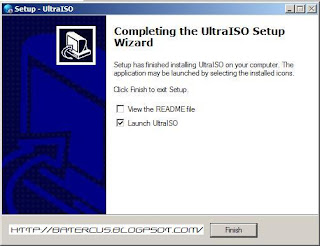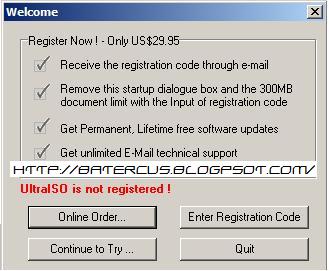Cara Membuat File ISO dengan Menggunakan UltraISO
Cara Membuat File ISO dengan Menggunakan UltraISO
Anda dapat membuat CD/DVD menjadi file ISO dengan menggunakan UltraISO
Download Full UltraISO + Serial disini atau disini
Cara Menggunakan UltraISO:
1. Extract file yang telah Anda download.
2. Klik Next
3.Klik Next
4. Klik Next
5. Klik Next
6. Klik Next
7. Klik Install
8. Klik Finish
9. Klik Enter Registration Code lalu masukkan name dan serial yang ada
10. Buka ultraISO
11. Cara Burning ISO ke CD/DVD
Bisa jadi dvd PS2nya terproteksi sehingga tidak bisa dibajak atau bisa jadi dvd PS2 tersebut rusak, untuk memastikannya Anda harus coba convert dvd PS2 ke image file NRG* dengan menggunakan aplikasi NERO. Tutorialnya bisa anda temukan di google.
Download Full UltraISO + Serial disini atau disini
Cara Menggunakan UltraISO:
1. Extract file yang telah Anda download.
2. Klik Next
3.Klik Next
4. Klik Next
5. Klik Next
6. Klik Next
7. Klik Install
8. Klik Finish
9. Klik Enter Registration Code lalu masukkan name dan serial yang ada
10. Buka ultraISO
- Untuk membuat file .ISO tekan F8 dan tentukan nama file iso yang Anda inginkan dan tentukan juga letak CD/DVD ROM Anda.
- Untuk mounting file ISO tekan F6 lalu pilih file .ISO yang Anda inginkan kemudian klik mount.
11. Cara Burning ISO ke CD/DVD
- Buka UltraISO
- Tekan F7
- Recorder adalah tempat CD/DVD ROM anda yang di dalamnya sudah diletakkan CD/DVD kosong
- Jangan Centang DVD Disc jika anda akan membakar file image ke dalam CD kosong
- Centang DVD Disc jika anda akan membakar file image ke dalam DVD kosong
- Image File adalah tempat dimana image file yang akan diburning
- Tekan Burn untuk memulai pembakaran
12. Cara Convert File Image ke File Image lainnya
Bermasalah dengan proses conversi dvd PS2 ke file ISO nya?- Buka UltraISO
- Klik Tools -> Convert
- Pada kotak input file name(s): masukkan file image yang akan diconvert
- Pada kotak output directory: tentukan letak dari image hasil converting.
- Pada kotak output format: klik jenis image file yang anda inginkan
- Klik Convert
Bisa jadi dvd PS2nya terproteksi sehingga tidak bisa dibajak atau bisa jadi dvd PS2 tersebut rusak, untuk memastikannya Anda harus coba convert dvd PS2 ke image file NRG* dengan menggunakan aplikasi NERO. Tutorialnya bisa anda temukan di google.